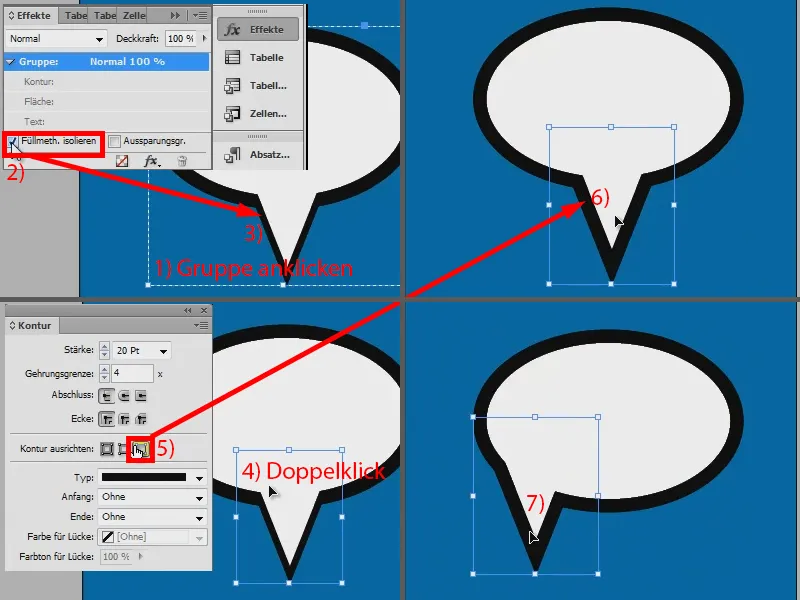У цьому невеликому майстер-класі я хочу показати, як можна досить легко створити такий комікс.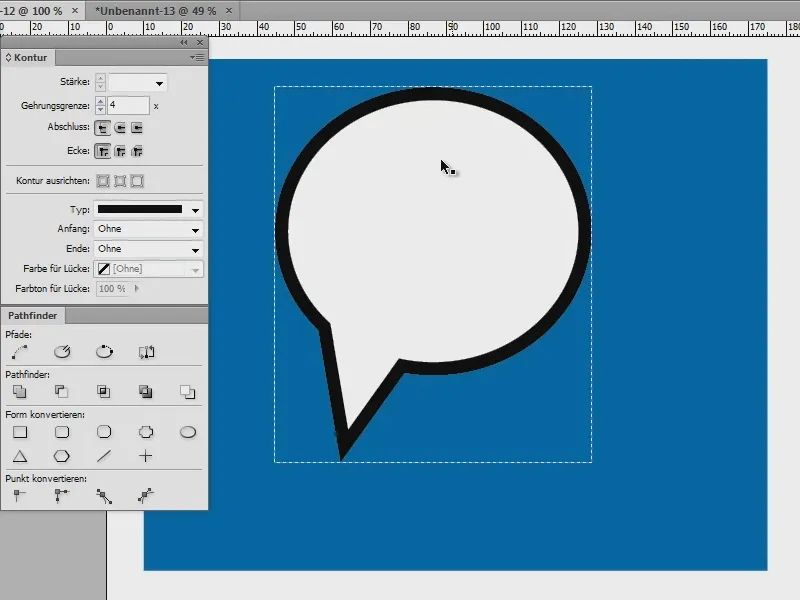
Створення коміксу - варіант 1
Тут я створюю новий документ (1) і спочатку малюю область, щоб все було видно (2).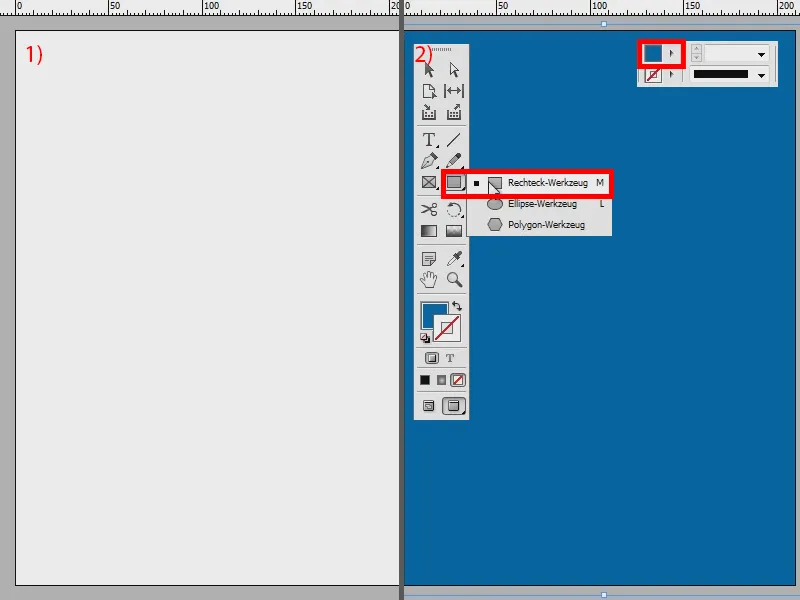
Тепер я малюю еліпс (1), вона отримує білий колір і чорну межу, досить велику, скажемо, 20 Pt (2).
Зараз я міг би просто націкавшись інструментом багатокутника на трьох сторонах нарисувати кут (3), або ж я беру ручку (4) і швидко створюю такий трикутник.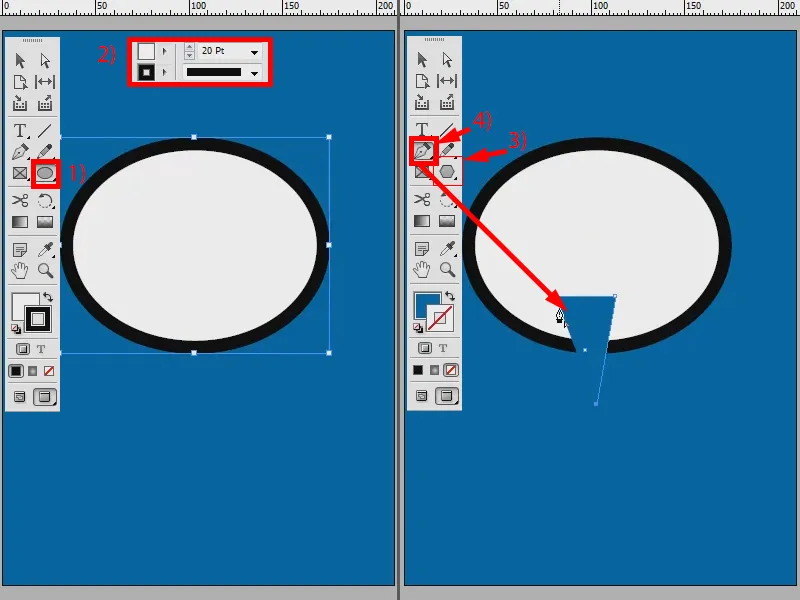
Щоб мати такі ж властивості, як у еліпса, я натискаю на піпетку та керуюю властивостями (1).
Як мені тепер додати межу? Я можу сказати, що я вибираю обидва об'єкти, утримуючи клавішу Shift- та потім у Pathfinder клікаю на Додати (3), тоді у мене буде один об'єкт.
Виглядало б добре, але мені не буде гнучкості в точковому переміщенні цього кута. Я можу лише обертати загальний об'єкт (4). Це все.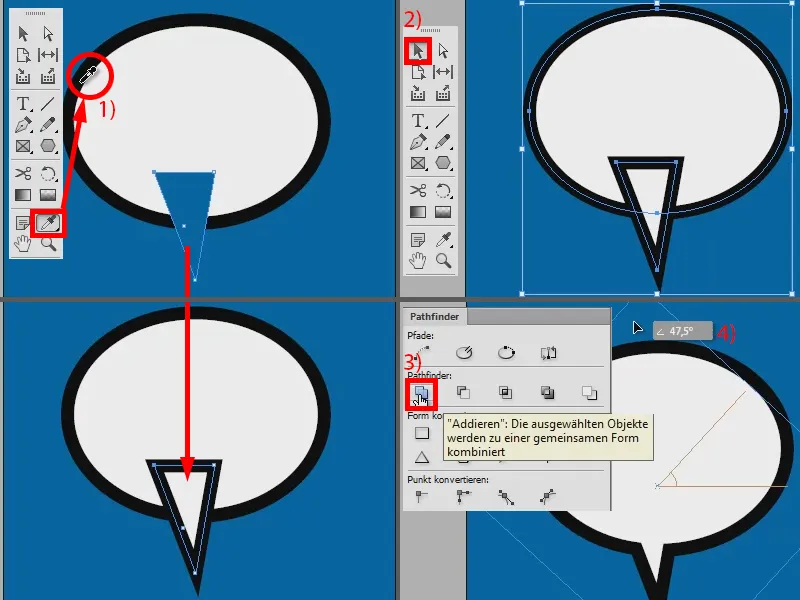
Створення коміксу - варіант 2
Отже, є й другий варіант, який я хочу вам показати: Я відкриваю новий документ - те ж саме: малюються фон, еліпс з білим кольором і чорною межею на 20 Pt (1).
Тепер я беру інструмент "Додати точку анкера" (2) і роблю кілька точок на краю еліпса (3).
І тепер я можу витягнути точку в середині: спочатку виділивши за допомогою клавіші Shift- (клацнувши 4 на точці 5 за допомогою клавіші Shift-) і потім витягуючи (6).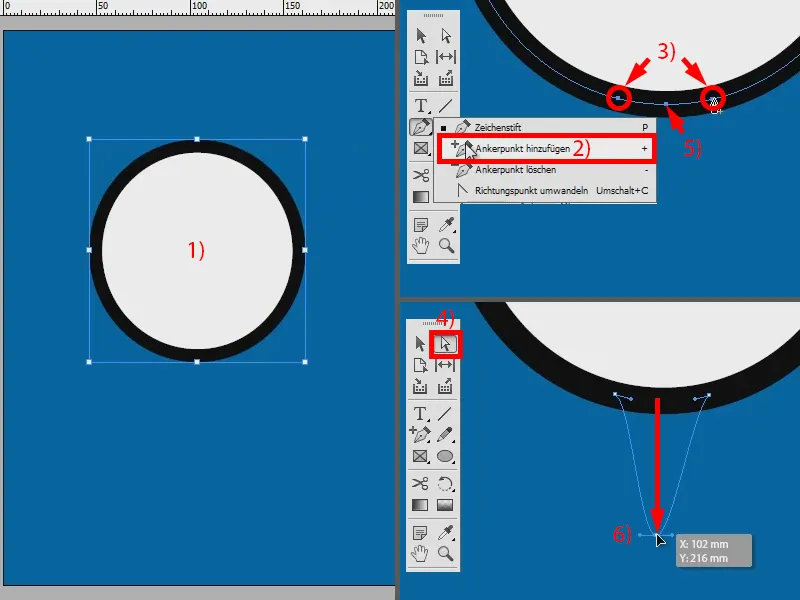
Ще трохи стягую обидва залишки (1). Це робиться гострим (2). Щоб зробити його круглим, я клікаю сюди (3). Це також є варіант, але не дуже класно, не дуже гнучко.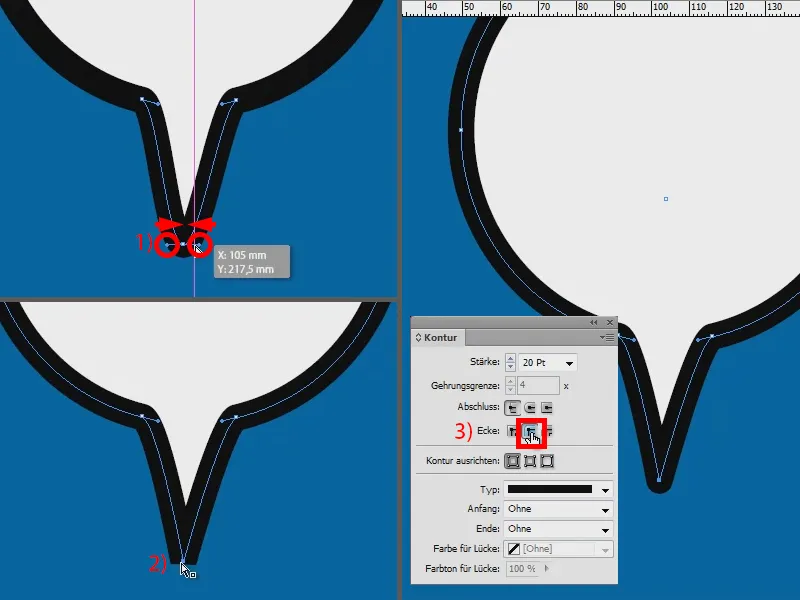
Створення коміксу - варіант 3
Тому найкращий варіант полягає в наступному: Я знову створюю новий документ, малюю фон, еліпс із білим кольором та чорною межею на 20 Pt (1).
Зараз, використовуючи інструмент "Багатокутник" (2), я створюю трикутник (3) і застосовую властивості еліпса за допомогою піпетки (4) до трикутника (5). Я ще обертаю трикутник (6) і продовжую.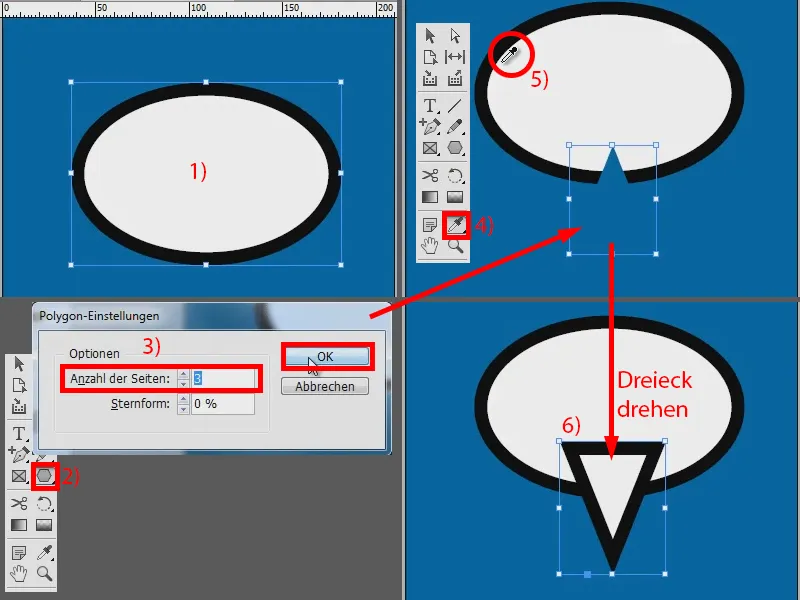
Я виділяю обидва, клацаю правою кнопкою миші та вибираю Групувати (1). Тепер я двічі клацаю на трикутник (2) та вказую в своєму полі Ефекти- "Контур," що це має бути негативне множення (3). Загалом все гаразд, але мені не вистарчає межі.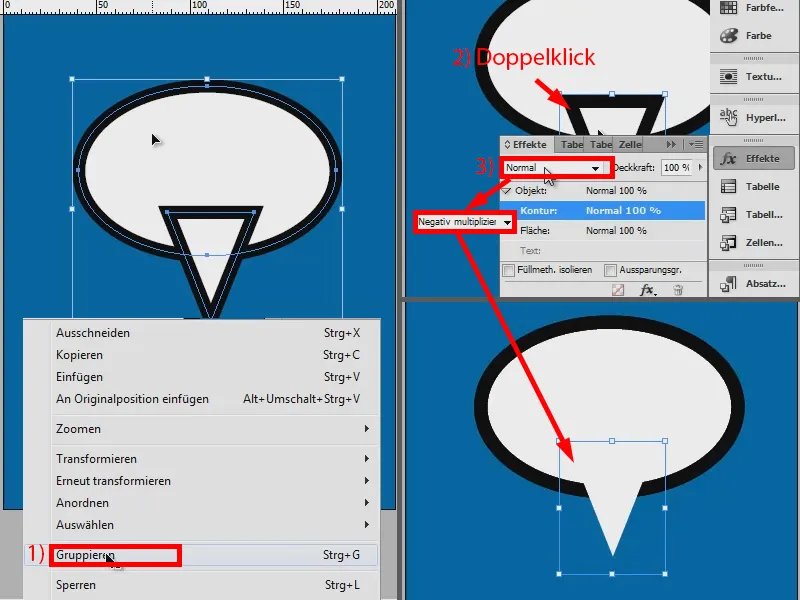
І я можу її знову набрати, якщо клікаю на групу (1) та кажу: Я хочу силове ізоляцію (2). Межа стала трохи тоншою (3). Це можна змінити, ще двічі клацнувши на трикутник, кажучи, що межа повинна бути зовнішньо вирівняною (5). Так вона буде така ж товста (6).
І цей метод має тепер перевагу, що я можу в будь-який момент відокремити трикутник від кришки (7).